









+159 puncte de preluare in toate magazinele Flanco | Locatii Service










+159 puncte de preluare in toate magazinele Flanco | Locatii Service










+159 puncte de preluare in toate magazinele Flanco | Locatii Service









+159 puncte de preluare in toate magazinele Flanco | Locatii Service










+159 puncte de preluare in toate magazinele Flanco | Locatii Service









+159 puncte de preluare in toate magazinele Flanco | Locatii Service









+159 puncte de preluare in toate magazinele Flanco | Locatii Service









+159 puncte de preluare in toate magazinele Flanco | Locatii Service









+159 puncte de preluare in toate magazinele Flanco | Locatii Service










+159 puncte de preluare in toate magazinele Flanco | Locatii Service










+159 puncte de preluare in toate magazinele Flanco | Locatii Service
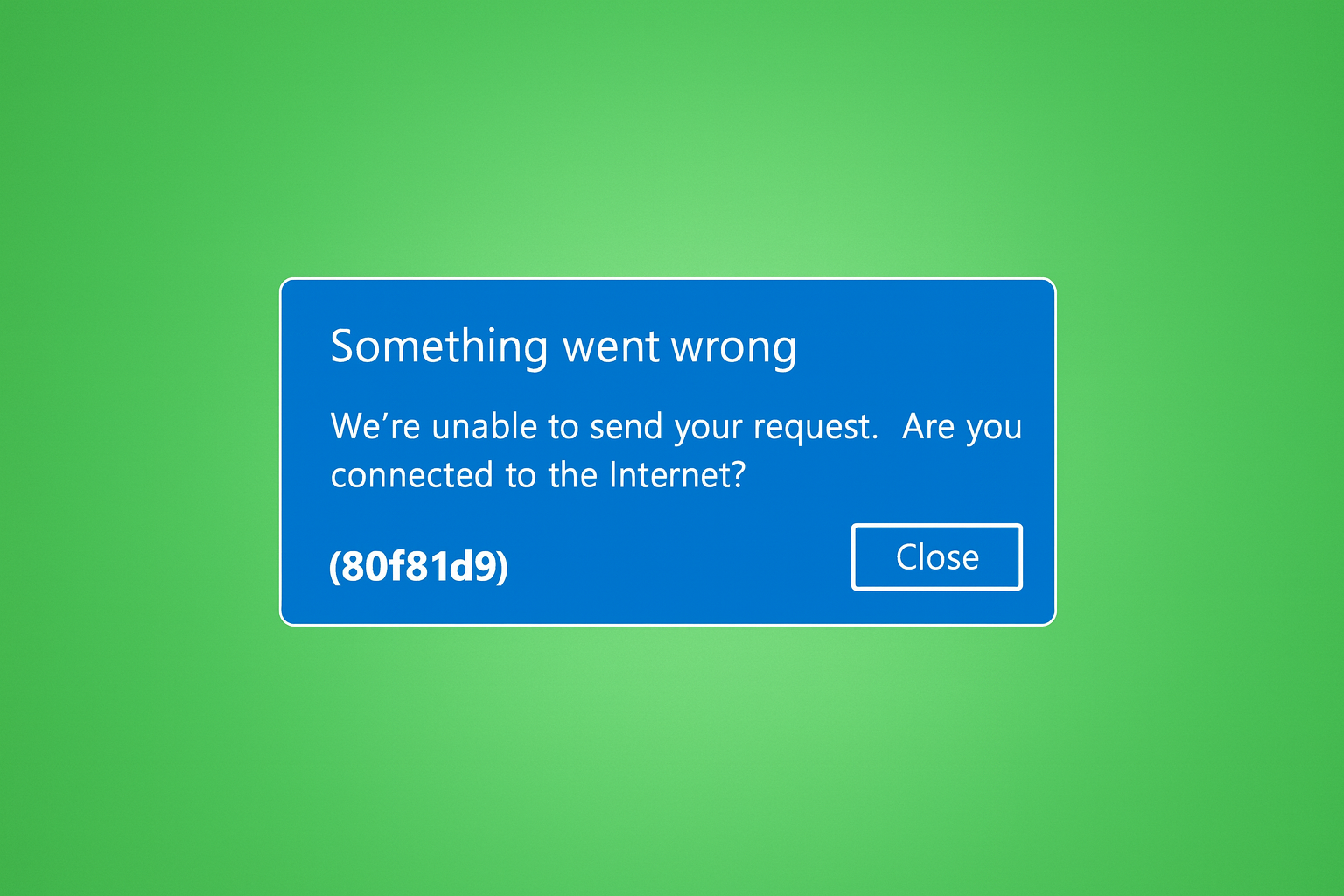
Dacă folosești Windows Family Safety pentru a gestiona timpul petrecut de copii pe computer, este posibil să te fi lovit de mesajul:
“Something went wrong. We’re unable to send your request. Are you connected to the Internet? (80f81d93)”
Această eroare apare aparent fără motiv – chiar și atunci când conexiunea la internet funcționează perfect. În multe cazuri, afectează conturile de copii care încearcă să trimită o cerere de „timp suplimentar” către părinți.
Rezultatul? Contul rămâne blocat, iar părintele nu primește nicio notificare.
Eroarea Family Safety Code 80f81d93 este o problemă tot mai raportată de utilizatorii de Windows 11 și Windows 10, iar cauzele nu sunt mereu evidente. De cele mai multe ori, este un bug temporar al serverelor Microsoft, dar pot exista și probleme locale — de la fișiere corupte în sistemul de control parental, până la o desincronizare între contul copilului și cel de părinte.
În acest ghid clar și actualizat, îți explicăm ce înseamnă concret codul de eroare 80f81d93, ce îl provoacă, cum îl poți rezolva singur și ce soluții au confirmat alți utilizatori din comunitatea Microsoft. Totodată, îți arătăm ce trebuie evitat pentru a nu șterge din greșeală setările Family Safety.
Cuprins
ToggleCodul de eroare 80f81d93 din Windows 11 (sau Windows 10) este asociat cu serviciul Microsoft Family Safety – platforma care permite părinților să monitorizeze și să limiteze activitatea copiilor pe dispozitivele Windows.
Când acest cod apare, înseamnă că sistemul nu poate comunica corect cu serverele Family Safety pentru a trimite o cerere de timp suplimentar, de conectare sau de acces la o aplicație restricționată.
Deși mesajul de eroare spune „Are you connected to the Internet?”, problema nu este cauzată de lipsa conexiunii la internet, ci de o întrerupere între aplicația locală Family Safety și infrastructura online Microsoft. Practic, cererea se blochează „pe drum” – sistemul o trimite, dar serverele nu o pot procesa sau valida.
În unele cazuri, codul 80f81d93 apare după un update Windows sau o modificare în setările de cont Microsoft (cum ar fi schimbarea parolei sau reconectarea la cont). Alteori, fișierele locale care stochează politicile Family Safety – aflate în folderul
C:\ProgramData\Microsoft\Windows\Parental Controls
– pot deveni corupte sau nealiniate cu versiunile de pe server.
Pe scurt, eroarea semnalează o problemă de sincronizare între contul local de copil și serviciul cloud Family Safety. De aceea, chiar dacă PC-ul are internet stabil, sistemul nu poate trimite cererea și afișează codul (80f81d93).
Este important de știut că nu este o defecțiune gravă și nu afectează sistemul Windows, dar poate bloca temporar accesul copilului la sesiunea de lucru sau la aplicațiile restricționate.
Deși mesajul „Something went wrong (80f81d93)” pare vag, cauzele sunt destul de bine delimitate. În majoritatea cazurilor, eroarea Family Safety 80f81d93 este rezultatul unei defecțiuni temporare în modul în care aplicația Family Safety comunică cu serverele Microsoft. Totuși, există mai multe scenarii posibile:
În perioadele în care Microsoft rulează actualizări pentru Family Safety sau pentru conturile Microsoft, unele cereri de autentificare pot fi respinse. În aceste momente, codul 80f81d93 apare la nivel global și dispare de la sine în câteva ore sau zile.
➡️ Soluție: așteaptă 24–48h, apoi repornește PC-ul și verifică dacă problema persistă.
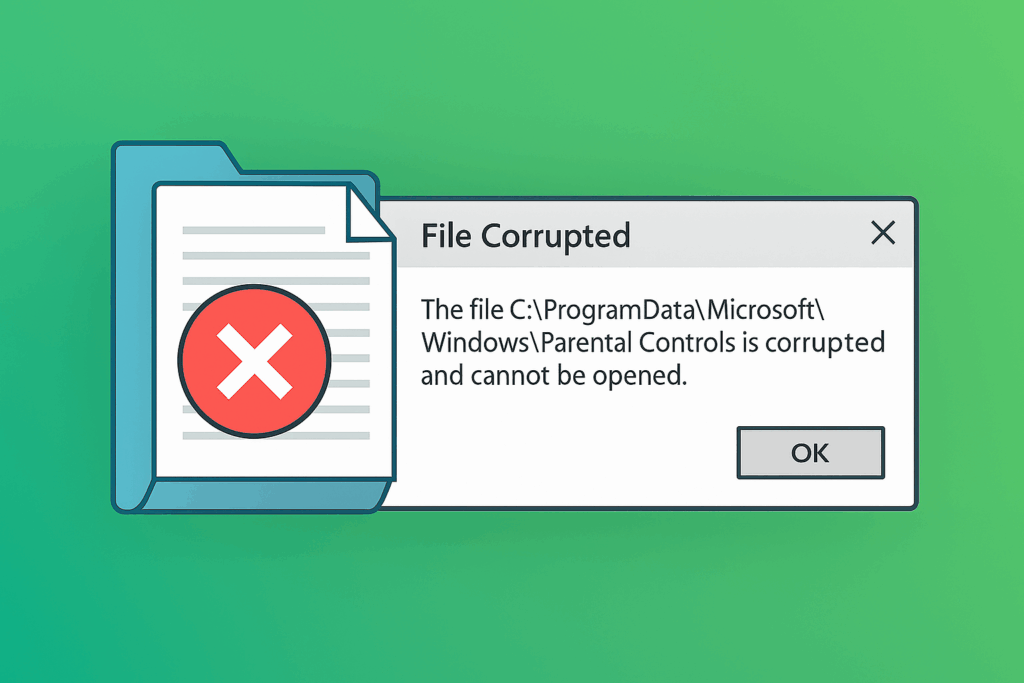
Family Safety salvează local o parte din setări în:
C:\ProgramData\Microsoft\Windows\Parental Controls
Dacă aceste fișiere sunt corupte (după un update sau o oprire bruscă a sistemului), aplicația nu mai poate sincroniza corect restricțiile.
➡️ Soluție: șterge temporar fișierele din acel folder (după ce faci backup) și reconectează contul copilului.
Family Safety funcționează pe baza unei legături constante între conturile Microsoft. Dacă ai schimbat parola, adresa de e-mail sau dacă PC-ul copilului a stat o perioadă offline, sincronizarea poate eșua.
➡️ Soluție: deloghează ambele conturi din aplicația Family Safety și reconectează-le din nou pe account.microsoft.com/family.
Datele stocate în cache pot fi incompatibile cu noua versiune a aplicației sau pot conține informații vechi despre limitele de timp.
➡️ Soluție: curăță cache-ul aplicației Family Safety sau reinstaleaz-o din Microsoft Store.
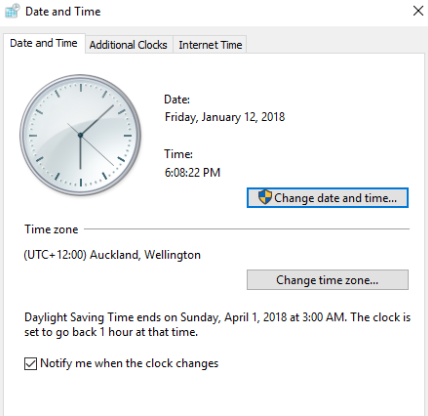
Dacă ora de sistem nu corespunde cu cea de pe serverul Microsoft, cererea de timp suplimentar este invalidată automat.
➡️ Soluție: sincronizează ceasul Windows cu fusul orar corect și repornește dispozitivul.
Unele versiuni Windows 11/10 au avut bug-uri temporare legate de Family Safety, ulterior corectate prin update-uri cumulative.
➡️ Soluție: mergi la Settings → Windows Update → Check for updates și instalează tot ce e disponibil.
Pe scurt, eroarea 80f81d93 Family Safety Code apare fie din cauza unor fișiere corupte local, fie din cauza serverelor Microsoft. Identificarea exactă a cauzei te ajută să aplici soluția potrivită, fără reinstalări inutile sau ștergeri riscante de conturi.
Dacă primești mesajul “We’re unable to send your request. Are you connected to the Internet? (80f81d93)”, urmează acești pași în ordine. Mulți utilizatori de Windows 11 au confirmat că problema s-a rezolvat după una dintre aceste acțiuni:
Pare simplu, dar în foarte multe cazuri, reporirea Windows-ului în modul offline a fost soluția care a funcționat.
📍 Pași:
Mulți utilizatori din comunitatea Microsoft au confirmat că acest truc a „forțat” Family Safety să se reconecteze corect la server.
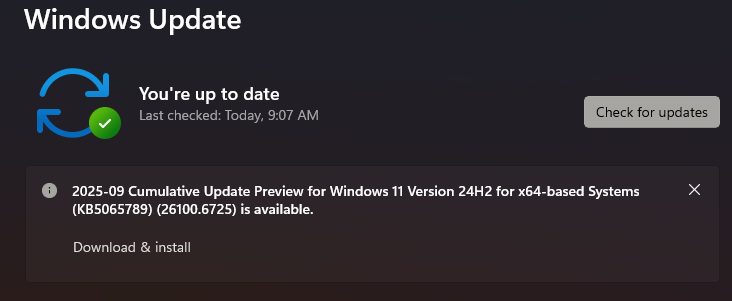
Dacă eroarea 80f81d93 a apărut după o actualizare, este posibil ca patch-ul corectiv să fie deja disponibil.
📍 Pași:
În trecut, Microsoft a remediat această eroare printr-un update silențios de sistem.
Fișierele locale pot împiedica sincronizarea corectă între conturi.
📍 Pași:
C:\ProgramData\Microsoft\Windows\Parental ControlsAtenție: nu șterge folderul complet, doar fișierele din interior.
Deseori, Family Safety pierde sincronizarea între conturi.
📍 Pași:
Acest proces reface legătura cloud între conturile Microsoft și elimină token-urile corupte.
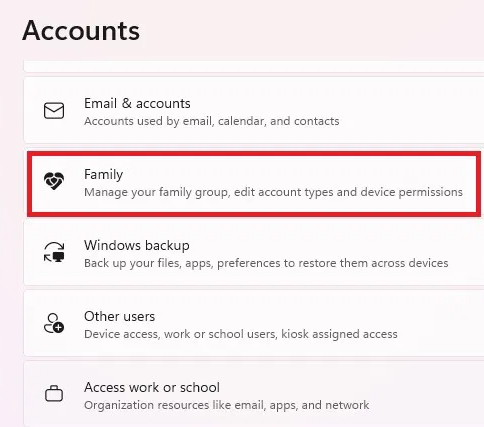
Dacă folosești aplicația desktop sau cea de mobil, uneori o simplă resetare elimină cache-ul vechi.
📍 Pași:
O diferență de doar câteva minute între PC și serverele Microsoft poate cauza refuzul cererii.
📍 Pași:
Dacă nimic nu funcționează, poți reinstala complet aplicația:
După aceste acțiuni, în peste 90% din cazuri, codul 80f81d93 dispare complet.
Dacă eroarea persistă chiar și după resetare și actualizări, cel mai probabil cauza este de server Microsoft — și se va rezolva automat în următoarele ore.
Odată ce ai reușit să rezolvi problema, e important să știi cum să previi reapariția erorii Family Safety 80f81d93. Serviciul Family Safety se bazează pe o conexiune permanentă și stabilă cu serverele Microsoft, așa că orice întrerupere, actualizare sau fișier corupt poate declanșa din nou bug-ul.
Iată câteva recomandări simple, dar eficiente, pentru a evita ca eroarea să reapară:
Verifică săptămânal dacă există update-uri disponibile:
Dacă apare un mesaj de eroare, nu apăsa de mai multe ori pe butonul „Request more time”. Repetarea comenzii în paralel poate bloca serverul Family Safety pentru acel cont.
Așteaptă câteva minute, apoi reîncearcă.
Schimbarea parolei sau a adresei principale poate duce la deautentificarea contului copilului. Dacă trebuie să schimbi parola, asigură-te că PC-ul copilului este conectat la internet pentru a sincroniza automat contul înainte de restart.
De 1-2 ori pe lună, rulează instrumentul Disk Cleanup sau Storage Sense, pentru a elimina fișierele temporare din sistem — inclusiv cele ale aplicațiilor Microsoft. Acest pas previne coruperea folderelor de configurare Family Safety.
Family Safety folosește un sistem de validare bazat pe oră exactă. Dacă fusul orar diferă de cel real, serverele pot respinge cererile.
Activează permanent opțiunea Set time automatically.
Un simplu restart la 2–3 zile ajută la curățarea cache-ului de sistem și la rescrierea sesiunilor de cont, reducând riscul apariției codului 80f81d93.
Eroarea Family Safety Code 80f81d93 nu este gravă, dar poate fi frustrantă atunci când blochează accesul la sesiunea de lucru. În majoritatea cazurilor, este cauzată de o problemă temporară de sincronizare între Windows și serverele Microsoft.
Respectând pașii de mai sus — actualizări regulate, curățarea fișierelor locale și reautentificarea conturilor — poți preveni aproape complet reapariția problemei.
Dacă eroarea persistă în ciuda tuturor soluțiilor, poți contacta direct suportul Microsoft Family Safety, care poate reinițializa manual conexiunea conturilor din serverul lor.